Очень неприятно сталкиваться с неполадками, когда хочется просто включить любимую игру и расслабиться. В этой статье мы перечислим способы, позволяющие устранить ошибку, возникающую при проверке на подлинность сертификата подписи программы для EasyAntiCheat. В тексте вы найдете предельно понятные инструкции, сопровождаемые доходчивыми иллюстрациями.
Содержание
- Как включить программу EasyAntiCheat вручную
- Если же вы загрузили игру из магазина Steam, поступайте так:
- Как устранить ошибку при проверке сертификата подписи Античит
- Как исправить ошибку при проверке подлинности сертификата подписи для EasyAntiCheat
- Как исправить ошибку посредством командной строки
- Устранение ошибки AntiCheat с BCDEDIT –SET TESTSIGNING OFF
- Переустановка игры
Как включить программу EasyAntiCheat вручную
Если игра включается через лаунчер, запустите его. Затем найдите в главном меню строчку «EasyAnticheat». Убедитесь, что напротив нее выставлена галочка. При ее отсутствии сделайте отметку вручную.
Если вы обнаружили проблему при первом запуске игры, правой клавишей мыши кликните по ее ярлыку. После этого на экране возникнет контекстное меню. Щелкните по надписи «Расположение файла».
Если же вы загрузили игру из магазина Steam, поступайте так:
- Откройте клиент Стим. Далее перейдите в раздел «Библиотека».
- В левой части экрана должен отображаться список игр. Выберите нужное название. Кликните правой кнопкой мыши для вызова контекстного меню и нажмите на пункт «Свойства».
- Выберите клавишу «Расположение файла». Перед вами откроется окно «Проводника».
- В правой верхней части найдите окно для локального поиска. Введите в поле буквы «EASYANTICHEAT». Слова должны быть написаны слитно и без кавычек. После этого нажмите на Enter.
- В окне появится файл с названием EASYANTICHEAT_SETUP.EXE. Выберите его курсором и нажмите на Enter.
- Откроется новое окошко. Выберите игру, в которой проявилась ошибка при проверке подлинности сертификата подписи программы для EasyAntiCheat.
- Щелкните на пункт «Установить античит» или «Помощь в восстановлении». Точное название зависит от версии Easy AntiCheat.
Если игра нормально работала, и вдруг появилась ошибка, в конце нужно будет выбрать опцию «Восстановить античит». Когда вы это сделаете, начнется инсталляция. Дождитесь ее завершения.
После этого можно включать игру. Убедитесь, что программа начала правильно работать. Если проблема не была устранена, переходите к следующему способу разрешения ситуации.
Как устранить ошибку при проверке сертификата подписи Античит
Возможно, нормальной работе программы EasyAntiCheat препятствует антивирус. Попробуйте его отключить и посмотрите, что получится. Как это сделать:
- Откройте окно со скрытыми элементами области уведомлений, расположенной по правую сторону от пользователя. Для этого нажмите на кнопку в виде белого треугольника, обращенного одной вершиной вверх.
- Найдите иконку антивируса. Выберите ее правой клавишей мыши.
- Затем поищите в предложенном меню опцию «Отключить». Воспользуйтесь ею.
- Включите игру и проверьте, начала ли она нормально работать.
Антивирус может предупредить об опасности в связи со своим отключением. Проигнорируйте его сообщения. Не забудьте только включить антивирус после завершения игровой сессии.
Как исправить ошибку при проверке подлинности сертификата подписи для EasyAntiCheat
Проблема может крыться в сбое или устаревании драйверов для видеокарты. В этом случае необходимо как можно скорее их обновить. Предлагаем список полезных ссылок, которые вам обязательно помогут:
- Драйвера для NVidia можно загрузить с официального сайта. Для этого перейдите по ссылке https://www.nvidia.ru/Download/index.aspx?lang=ru.
- Софт для AMD также лежит в открытом доступе на сайте компании. Его можно найти на странице Поддержка, расположенной по адресу https://www.amd.com/ru/support.
- Драйвера Visual C++ скачивайте с сайта microsoft.com. Также их можно найти на странице http://my.visualstudio.com.
- ПО для DirectX тоже выложено на площадке https://www.microsoft.com/ru-ru/download/details.aspx?id=35.
Мы рекомендуем скачивать драйвера только с официальных сайтов. Это гарантирует вашу защищенность от пиратского ПО. При загрузке драйверов из сторонних источников пользователь рискует стать жертвой злоумышленников.
Как исправить ошибку посредством командной строки
Попробуйте изменить тип запуска. Это тоже необходимо делать через командную строку. Следуйте простой инструкции:
- Зажмите на клавиатуре одновременно кнопки WIN и R.
- В пустой строке пропишите запрос cmd. Нажмите на Enter.
- Откроется новое окно.
- Добавьте команду SERVICES.MSC. Снова нажмите на клавишу ввода.
- Найдите строчку с надписью EasyAntiCheat. Проверьте, что указано в столбце «Тип запуска» или «Startup Type». Там должно быть написано «Вручную», или «Manual».
- Если обозначен иной тип запуска, щелкните правой клавишей мыши по нужной строчке.
- Выберите во всплывающем меню пункт «Свойства».
- Далее в Настройках измените тип запуска на «Вручную».
Запустите игру и проверьте, исчезла ли ошибка EasyAntiCheat при проверке подлинности сертификата подписи. Если этого не произошло, перезагрузите компьютер. При отсутствии изменений рекомендуем переходить к следующему методу.
Устранение ошибки AntiCheat с BCDEDIT –SET TESTSIGNING OFF
Для использования следующего способа вам также понадобится вызвать командную строку. Так называется интерфейс для взаимодействия с операционной системой, с помощью которого можно отдавать команды компьютеру в текстовом режиме. Мышь используется только в системах UNIX.
Читайте также: В ходе работы Vanguard Anti-Cheat произошла ошибка подключения
Командная строка является важной частью операционной системы. Она открывает перед опытным пользователем массу дополнительных возможностей по управлению настройками компьютера, которые недоступны через графический интерфейс. Вы можете быстро просмотреть список доступных команд по запросу «help». Данное слово вводится без кавычек.
Как исправить ошибку EasyAntiCheat при проверке сертификата подписи с помощью командной строки:
- Найдите на клавиатуре кнопки WIN и R и одновременно нажмите на них.
- В появившемся окне наберите запрос CMD.
- Нажмите на клавишу Enter.
- Перед вами откроется окно командной строки. Наберите на клавиатуре команду «BCDEDIT –SET TESTSIGNING OFF». Записывайте ее без кавычек.
- Снова нажмите на кнопку Enter. Если вы правильно все сделали правильно, то она будет выполнена. При возникновении проблем внимательно проверьте, корректно ли прописана команда.
- Перезагрузите компьютер.
При вводе указаний важен каждый символ. Не добавляйте лишних букв и пробелов, иначе команда не будет выполнена. Пренебрегать символами тоже нельзя. Поэтому будьте предельно внимательны.
Переустановка игры
Если ничего не помогло, попробуйте прибегнуть к радикальным методам. Удалите игру, а затем инсталлируйте ее заново. Скачивайте установочные файлы с официального сайта разработчиков. При использовании пиратского софта может возникать много неисправимых ошибок.
Если игра прежде располагалась по адресу C:, лучше задействуйте для ее установки другой логический диск. Скорее всего, информация на вашем компьютере хранится в 2-х и более разделах. Диск C используется для хранения системных файлов. Раздел D отводится под пользовательские данные.
На вашем устройстве назначение дисков может быть обратным. Однако название не имеет значения. Важно лишь установить игру именно на тот диск, который не служит для хранения системных файлов.
Содержание
- Ошибка 30005 EasyAntiCheat
- Основные причины
- Способы устранения ошибки
- Способ 1. Удаление файла SYS
- Способ 2. Проверка игры
- Способ 3. Проверка службы Easy Anti-Cheat
- Ошибка при проверке подлинности сертификата подписи программы для EasyAntiCheat
- Как включить программу EasyAntiCheat вручную
- Если же вы загрузили игру из магазина Steam, поступайте так:
- Как устранить ошибку при проверке сертификата подписи Античит
- Как исправить ошибку при проверке подлинности сертификата подписи для EasyAntiCheat
- Как исправить ошибку посредством командной строки
- Устранение ошибки AntiCheat с BCDEDIT –SET TESTSIGNING OFF
- Переустановка игры
- Ошибка при проверке подлинности сертификата подписи программы для EasyAntiCheat
- Как включить программу EasyAntiCheat вручную
- Если же вы загрузили игру из магазина Steam, поступайте так:
- Как устранить ошибку при проверке сертификата подписи Античит
- Как исправить ошибку при проверке подлинности сертификата подписи для EasyAntiCheat
- Как исправить ошибку посредством командной строки
- Устранение ошибки AntiCheat с BCDEDIT –SET TESTSIGNING OFF
- Переустановка игры
Ошибка 30005 EasyAntiCheat
Сбой вида «Ошибка 3005: сбой при создании файла с 32» выводися в момент попытки запустить игру, которую защищает античитер Easy Anti-Cheat. Происходит ситуация, когда программа не способна создать в папке античита необходимый файл, хотя сам клиент Easy Anti-Cheat установлен. Причина может крыться в повреждении фрагментов ПО. Рассмотрим самые частые сбои.
Основные причины
Начнём с Sys File. Системный файл sys необходим для корректного запуска игры. Он располагается в основной папке установки Easy Anti-cheat. Способен стать причиной невозможности сформировать другой файл, необходимый для запуска игры. Информация, которая хранится в Sys File включает исключительно данные для старта конкретной игры в отдельно взятый момент времени.
Следующая причина может заключаться в повреждении самой игры, точнее, некоторых её файлов. Тогда следует просмотреть гейм-файлы программы Easy Anti-Cheat перед стартом. Если игровой модуль инсталлировался непосредственно через Steam, также необходимо удостовериться в комплектности файлов.
Ещё одна причина может заключаться в деактивации службы Easy Anti-Cheat либо пользователем, либо программой для оптимизации процессов. Соответственно, ограниченная функциональность или отключённое ПО повлекут ошибку. Чтобы запускать игры, связные с программой Easy AntiCheat Protection, античит надо запустить и убедиться, что он находится в рабочем состоянии, прежде чем стартует сама игры.
Очередная причина может крыться во взаимодействии клиента и защиты, установленной на компьютере. Антивирусники часто негативно расценивают работу некоторых программ, блокируют их функциональность или даже пытаются удалить. Возникает конфликт и, как следствие, ошибка 30005 EasyAntiCheat.
Способы устранения ошибки
Используйте тот из нижеперечисленных методов, который считаете актуальным. Если у вас нет предположений о причине ошибке, применяйте способы по очереди.
Способ 1. Удаление файла SYS
Откройте папку Easy Anti-Cheat. Найдите вложенный в неё файл SYS который способен мешать службе Anti-Cheat создавать другие необходимые для работы файлы.
Нужно будет убрать SYS, в дальнейшем он заменится другим без вашего участия — автоматически.
Порядок действий:
- определите папку установки Easy Anti-Cheat Service, перейдите в неё;
- наведите мышку на файл с расширением .sys, щёлкните правой кнопкой;
- в появившемся меню найди команду Удалить, примените.
Попробуйте запустить игровой процесс — если все работает корректно, значит проблема была именно в файле .sys и вы успешно справились с ситуацией.
Способ 2. Проверка игры
Иногда случается, что повреждена игра. Какой-либо файл отсутствует и из-за этого возникает ошибка. Последовательность проверки игры с помощью Easy Anti-Cheat:
- найдите папку с EasyAntiCheat, откройте;
- запустите файл с расширением .exe;
- выберите игру, с которой связана проблема;
- скомандуйте восстановить или установить.
Когда процесс завершится запустите игру. Если проблема была в игровых файлах, то теперь она решена, и ошибка не появится.
Способ 3. Проверка службы Easy Anti-Cheat
Пользователь может деактивировать службу случайно, что, соответственно, мешает запуску игры. Значит надо запустить службу заново. Для этого выполните шаги:
- примените комбинацию горячих кнопок Windows+R — откроется окошко Выполнения команд;
- напечатайте services.msc, подтвердите Ок;
- сделайте двойной клик на службе Easy Anti-Cheat, найдите пункт Пуск;
- выберите аргумент Типа запуска, далее Автоматически;
- нажмите Применить.
Вернитесь к игре и попробуйте её запустить. Возможно, проблема исчезнет. На время поиска и устранения ошибки отключите антивирусное ПО вашего компьютера, чтобы программа-защитник не блокировала игру. Может случиться и так,, что после этого действия все заработает и вам не потребуется совершать вышеописанные процедуры.
Источник
Ошибка при проверке подлинности сертификата подписи программы для EasyAntiCheat
Очень неприятно сталкиваться с неполадками, когда хочется просто включить любимую игру и расслабиться. В этой статье мы перечислим способы, позволяющие устранить ошибку, возникающую при проверке на подлинность сертификата подписи программы для EasyAntiCheat. В тексте вы найдете предельно понятные инструкции, сопровождаемые доходчивыми иллюстрациями.
Как включить программу EasyAntiCheat вручную
Если игра включается через лаунчер, запустите его. Затем найдите в главном меню строчку «EasyAnticheat». Убедитесь, что напротив нее выставлена галочка. При ее отсутствии сделайте отметку вручную.
Если вы обнаружили проблему при первом запуске игры, правой клавишей мыши кликните по ее ярлыку. После этого на экране возникнет контекстное меню. Щелкните по надписи «Расположение файла».
Если же вы загрузили игру из магазина Steam, поступайте так:
- Откройте клиент Стим. Далее перейдите в раздел «Библиотека».
В левой части экрана должен отображаться список игр. Выберите нужное название. Кликните правой кнопкой мыши для вызова контекстного меню и нажмите на пункт «Свойства».
В окне появится файл с названием EASYANTICHEAT_SETUP.EXE. Выберите его курсором и нажмите на Enter.
Если игра нормально работала, и вдруг появилась ошибка, в конце нужно будет выбрать опцию «Восстановить античит». Когда вы это сделаете, начнется инсталляция. Дождитесь ее завершения.
После этого можно включать игру. Убедитесь, что программа начала правильно работать. Если проблема не была устранена, переходите к следующему способу разрешения ситуации.
Как устранить ошибку при проверке сертификата подписи Античит
Возможно, нормальной работе программы EasyAntiCheat препятствует антивирус. Попробуйте его отключить и посмотрите, что получится. Как это сделать:
- Откройте окно со скрытыми элементами области уведомлений, расположенной по правую сторону от пользователя. Для этого нажмите на кнопку в виде белого треугольника, обращенного одной вершиной вверх.
Антивирус может предупредить об опасности в связи со своим отключением. Проигнорируйте его сообщения. Не забудьте только включить антивирус после завершения игровой сессии.
Как исправить ошибку при проверке подлинности сертификата подписи для EasyAntiCheat
Проблема может крыться в сбое или устаревании драйверов для видеокарты. В этом случае необходимо как можно скорее их обновить. Предлагаем список полезных ссылок, которые вам обязательно помогут:
- Драйвера для NVidia можно загрузить с официального сайта. Для этого перейдите по ссылке https://www.nvidia.ru/Download/index.aspx?lang=ru.
Софт для AMD также лежит в открытом доступе на сайте компании. Его можно найти на странице Поддержка, расположенной по адресу https://www.amd.com/ru/support.
Драйвера Visual C++ скачивайте с сайта microsoft.com. Также их можно найти на странице http://my.visualstudio.com.
Мы рекомендуем скачивать драйвера только с официальных сайтов. Это гарантирует вашу защищенность от пиратского ПО. При загрузке драйверов из сторонних источников пользователь рискует стать жертвой злоумышленников.
Как исправить ошибку посредством командной строки
Попробуйте изменить тип запуска. Это тоже необходимо делать через командную строку. Следуйте простой инструкции:
- Зажмите на клавиатуре одновременно кнопки WIN и R.
Если обозначен иной тип запуска, щелкните правой клавишей мыши по нужной строчке.
Запустите игру и проверьте, исчезла ли ошибка EasyAntiCheat при проверке подлинности сертификата подписи. Если этого не произошло, перезагрузите компьютер. При отсутствии изменений рекомендуем переходить к следующему методу.
Устранение ошибки AntiCheat с BCDEDIT –SET TESTSIGNING OFF
Для использования следующего способа вам также понадобится вызвать командную строку. Так называется интерфейс для взаимодействия с операционной системой, с помощью которого можно отдавать команды компьютеру в текстовом режиме. Мышь используется только в системах UNIX.
Командная строка является важной частью операционной системы. Она открывает перед опытным пользователем массу дополнительных возможностей по управлению настройками компьютера, которые недоступны через графический интерфейс. Вы можете быстро просмотреть список доступных команд по запросу «help». Данное слово вводится без кавычек.
Как исправить ошибку EasyAntiCheat при проверке сертификата подписи с помощью командной строки:
- Найдите на клавиатуре кнопки WIN и R и одновременно нажмите на них.
- В появившемся окне наберите запрос CMD.
- Нажмите на клавишу Enter.
- Перед вами откроется окно командной строки. Наберите на клавиатуре команду «BCDEDIT –SET TESTSIGNING OFF». Записывайте ее без кавычек.
При вводе указаний важен каждый символ. Не добавляйте лишних букв и пробелов, иначе команда не будет выполнена. Пренебрегать символами тоже нельзя. Поэтому будьте предельно внимательны.
Переустановка игры
Если ничего не помогло, попробуйте прибегнуть к радикальным методам. Удалите игру, а затем инсталлируйте ее заново. Скачивайте установочные файлы с официального сайта разработчиков. При использовании пиратского софта может возникать много неисправимых ошибок.
Если игра прежде располагалась по адресу C:, лучше задействуйте для ее установки другой логический диск. Скорее всего, информация на вашем компьютере хранится в 2-х и более разделах. Диск C используется для хранения системных файлов. Раздел D отводится под пользовательские данные.
На вашем устройстве назначение дисков может быть обратным. Однако название не имеет значения. Важно лишь установить игру именно на тот диск, который не служит для хранения системных файлов.
Источник
Ошибка при проверке подлинности сертификата подписи программы для EasyAntiCheat
Очень неприятно сталкиваться с неполадками, когда хочется просто включить любимую игру и расслабиться. В этой статье мы перечислим способы, позволяющие устранить ошибку, возникающую при проверке на подлинность сертификата подписи программы для EasyAntiCheat. В тексте вы найдете предельно понятные инструкции, сопровождаемые доходчивыми иллюстрациями.
Как включить программу EasyAntiCheat вручную
Если игра включается через лаунчер, запустите его. Затем найдите в главном меню строчку «EasyAnticheat». Убедитесь, что напротив нее выставлена галочка. При ее отсутствии сделайте отметку вручную.
Если вы обнаружили проблему при первом запуске игры, правой клавишей мыши кликните по ее ярлыку. После этого на экране возникнет контекстное меню. Щелкните по надписи «Расположение файла».
Если же вы загрузили игру из магазина Steam, поступайте так:
- Откройте клиент Стим. Далее перейдите в раздел «Библиотека».
- В левой части экрана должен отображаться список игр. Выберите нужное название. Кликните правой кнопкой мыши для вызова контекстного меню и нажмите на пункт «Свойства».
- Выберите клавишу «Расположение файла». Перед вами откроется окно «Проводника».
- В правой верхней части найдите окно для локального поиска. Введите в поле буквы «EASYANTICHEAT». Слова должны быть написаны слитно и без кавычек. После этого нажмите на Enter.
- В окне появится файл с названием EASYANTICHEAT_SETUP.EXE. Выберите его курсором и нажмите на Enter.
- Откроется новое окошко. Выберите игру, в которой проявилась ошибка при проверке подлинности сертификата подписи программы для EasyAntiCheat.
- Щелкните на пункт «Установить античит» или «Помощь в восстановлении». Точное название зависит от версии Easy AntiCheat.
Если игра нормально работала, и вдруг появилась ошибка, в конце нужно будет выбрать опцию «Восстановить античит». Когда вы это сделаете, начнется инсталляция. Дождитесь ее завершения.
После этого можно включать игру. Убедитесь, что программа начала правильно работать. Если проблема не была устранена, переходите к следующему способу разрешения ситуации.
Как устранить ошибку при проверке сертификата подписи Античит
Возможно, нормальной работе программы EasyAntiCheat препятствует антивирус. Попробуйте его отключить и посмотрите, что получится. Как это сделать:
- Откройте окно со скрытыми элементами области уведомлений, расположенной по правую сторону от пользователя. Для этого нажмите на кнопку в виде белого треугольника, обращенного одной вершиной вверх.
- Найдите иконку антивируса. Выберите ее правой клавишей мыши.
- Затем поищите в предложенном меню опцию «Отключить». Воспользуйтесь ею.
- Включите игру и проверьте, начала ли она нормально работать.
Антивирус может предупредить об опасности в связи со своим отключением. Проигнорируйте его сообщения. Не забудьте только включить антивирус после завершения игровой сессии.
Как исправить ошибку при проверке подлинности сертификата подписи для EasyAntiCheat
Проблема может крыться в сбое или устаревании драйверов для видеокарты. В этом случае необходимо как можно скорее их обновить. Предлагаем список полезных ссылок, которые вам обязательно помогут:
- Драйвера для NVidia можно загрузить с официального сайта. Для этого перейдите по ссылке https://www.nvidia.ru/Download/index.aspx?lang=ru.
- Софт для AMD также лежит в открытом доступе на сайте компании. Его можно найти на странице Поддержка, расположенной по адресу https://www.amd.com/ru/support.
- Драйвера Visual C++ скачивайте с сайта microsoft.com. Также их можно найти на странице http://my.visualstudio.com.
- ПО для DirectX тоже выложено на площадке https://www.microsoft.com/ru-ru/download/details.aspx?id=35.
Мы рекомендуем скачивать драйвера только с официальных сайтов. Это гарантирует вашу защищенность от пиратского ПО. При загрузке драйверов из сторонних источников пользователь рискует стать жертвой злоумышленников.
Как исправить ошибку посредством командной строки
Попробуйте изменить тип запуска. Это тоже необходимо делать через командную строку. Следуйте простой инструкции:
- Зажмите на клавиатуре одновременно кнопки WIN и R.
- В пустой строке пропишите запрос cmd. Нажмите на Enter.
- Откроется новое окно.
- Добавьте команду SERVICES.MSC. Снова нажмите на клавишу ввода.
- Найдите строчку с надписью EasyAntiCheat. Проверьте, что указано в столбце «Тип запуска» или «Startup Type». Там должно быть написано «Вручную», или «Manual».
- Если обозначен иной тип запуска, щелкните правой клавишей мыши по нужной строчке.
- Выберите во всплывающем меню пункт «Свойства».
- Далее в Настройках измените тип запуска на «Вручную».
Запустите игру и проверьте, исчезла ли ошибка EasyAntiCheat при проверке подлинности сертификата подписи. Если этого не произошло, перезагрузите компьютер. При отсутствии изменений рекомендуем переходить к следующему методу.
Устранение ошибки AntiCheat с BCDEDIT –SET TESTSIGNING OFF
Для использования следующего способа вам также понадобится вызвать командную строку. Так называется интерфейс для взаимодействия с операционной системой, с помощью которого можно отдавать команды компьютеру в текстовом режиме. Мышь используется только в системах UNIX.
Командная строка является важной частью операционной системы. Она открывает перед опытным пользователем массу дополнительных возможностей по управлению настройками компьютера, которые недоступны через графический интерфейс. Вы можете быстро просмотреть список доступных команд по запросу «help». Данное слово вводится без кавычек.
Как исправить ошибку EasyAntiCheat при проверке сертификата подписи с помощью командной строки:
- Найдите на клавиатуре кнопки WIN и R и одновременно нажмите на них.
- В появившемся окне наберите запрос CMD.
- Нажмите на клавишу Enter.
- Перед вами откроется окно командной строки. Наберите на клавиатуре команду «BCDEDIT –SET TESTSIGNING OFF». Записывайте ее без кавычек.
- Снова нажмите на кнопку Enter. Если вы правильно все сделали правильно, то она будет выполнена. При возникновении проблем внимательно проверьте, корректно ли прописана команда.
- Перезагрузите компьютер.
При вводе указаний важен каждый символ. Не добавляйте лишних букв и пробелов, иначе команда не будет выполнена. Пренебрегать символами тоже нельзя. Поэтому будьте предельно внимательны.
Переустановка игры
Если ничего не помогло, попробуйте прибегнуть к радикальным методам. Удалите игру, а затем инсталлируйте ее заново. Скачивайте установочные файлы с официального сайта разработчиков. При использовании пиратского софта может возникать много неисправимых ошибок.
Если игра прежде располагалась по адресу C:, лучше задействуйте для ее установки другой логический диск. Скорее всего, информация на вашем компьютере хранится в 2-х и более разделах. Диск C используется для хранения системных файлов. Раздел D отводится под пользовательские данные.
На вашем устройстве назначение дисков может быть обратным. Однако название не имеет значения. Важно лишь установить игру именно на тот диск, который не служит для хранения системных файлов.
Источник
- пожаловаться
- скопировать ссылку
Diglick555
Error validating EasyAntiCheat code signing certificate
ошибка проверки сертификата античита
Отключи читы)
- пожаловаться
- скопировать ссылку
Какие читы ? Я только игру скачал, нету никаких читовProtocol10
- пожаловаться
- скопировать ссылку
Diglick555
В стиме такая тема была на форумах.https://steamcommunity.com/discussions/forum/26/364041776193253554/
ошибка проверки сертификаторв античита
поставь правильную дату
поставь обновления windows
отключи антивирус
- пожаловаться
- скопировать ссылку
Protocol10
Ничего не помогло. Дата стоит нормальная, все обновления Windows поставил. Антивирус вообще удалил
- пожаловаться
- скопировать ссылку
Diglick555
Тогда не знаю. Подожди может попозже кто еще что-то подскажет.
- пожаловаться
- скопировать ссылку
Diglick555
Привет, решил проблему?
- пожаловаться
- скопировать ссылку
Удаляем античит из папки с игрой, в свойствах ярлыка игры в строке «объект» через пробел пишем:
-eac_launcher
- пожаловаться
- скопировать ссылку
solij
Какие конкретно действия нужно сделать? папку с ЕАК удалить? В свойствах ярлыкав у меня нет вкладки «обьект», куда вписывать?
- пожаловаться
- скопировать ссылку
Dominante
Да, удаляй папку. Тебе нужно найти строку с путем к игре, как тут:
Спойлер
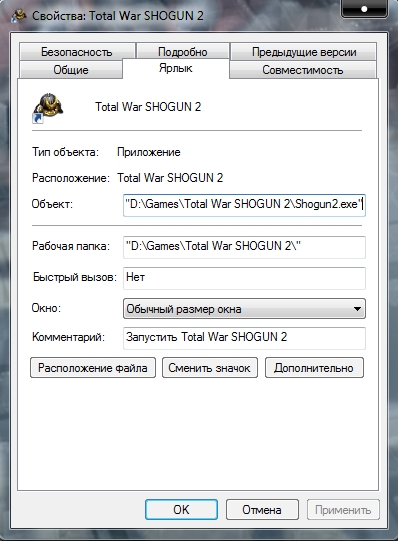
- пожаловаться
- скопировать ссылку
solij
Привет, слушай а мог бы скинуть скрин как именно вписывать
- пожаловаться
- скопировать ссылку
Ruslan_res
На ярлык правой кнопкой.
Как пример:
Спойлер
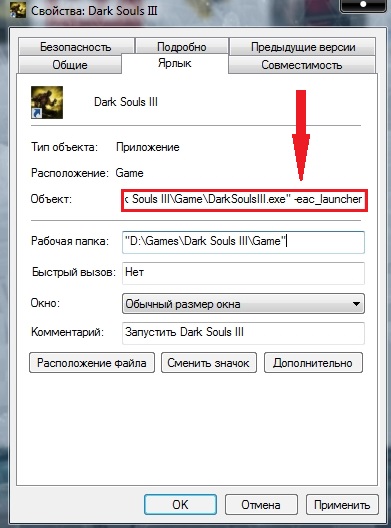
- пожаловаться
- скопировать ссылку
solij
сделал но когда запускаю игру , то появляется чёрный экран и больше ничего, думал сначала что не загрузилась, но чёрный экран так и продолжает висеть
- пожаловаться
- скопировать ссылку
сделал всё как ту написано у меня чёрный экран помогите плиз
- пожаловаться
- скопировать ссылку
дописал ярлыку еак, но не работает мультик теперь))) дак я зачем акк брал с игрой, мог бы на пиратке так же играть)))
- пожаловаться
- скопировать ссылку
Diglick555
Protocol10
jcdR
Vasya22851
Project_Prototype
solij
Ruslan_res
Dominante
- пожаловаться
- скопировать ссылку
А что делать если пишет:missing easyanticheat launcher.dlls
- пожаловаться
- скопировать ссылку
помогла переустановка системы с сохранением всех параметров 20 минут и всё нормально
- пожаловаться
- скопировать ссылку
На чтение 2 мин. Просмотров 1.2k. Опубликовано 22.04.2021
Код ошибки Fortnite 30005 Ошибка EasyAntiCheat обычно вызвана повреждением файлов EasyAntiCheat. Чтобы исправить это, вам необходимо переустановить это античит-приложение. Вы также должны попытаться проверить игру, если проблема вызвана повреждением файлов игры.
Fortnite – популярная видеоигра в стиле королевской битвы, в которой до 100 игроков могут сражаться друг с другом в бою. Игрокам необходимо собирать ресурсы, строить постройки и улучшать свое оружие, если они хотят выиграть в этой игре. Впервые он был выпущен в 2017 году и доступен для Windows, macOS, Nintendo Switch, PlayStation 4, Xbox One, iOS и Android. Менее чем за год после выпуска он зарегистрировал более 125 миллионов игроков.
Содержание
- Исправление кода ошибки 30005 в Fortnite
- Метод 1. Переустановите программу EasyAntiCheat
- Метод 2: проверьте файл игры , чтобы исправить код ошибки 30005 в Fortnite
- Также прочтите:
Исправление кода ошибки 30005 в Fortnite
Одна из проблем, с которыми вы можете столкнуться при игре в Fortnite, – это ошибка Easy Anti-cheat. Вот что вам нужно сделать, чтобы это исправить.
Что делать в первую очередь:
- Перезагрузите компьютер затем проверьте, сохраняется ли проблема. Это позволяет проверить, не вызвано ли это временным сбоем.
Метод 1. Переустановите программу EasyAntiCheat
Одна из основных причин этой проблемы – поврежденное античитерское программное обеспечение. Обычно проблема решается переустановкой этого программного обеспечения.
Необходимое время: 10 минут.
Переустановите Easy Anti-Cheat
- Перейдите в каталог установки игры Fortnite.
Это путь, по которому вы установили игру.
- Откройте папку EasyAntiCheat.
Обычно он находится в FortniteGame Binaries Win64 EasyAntiCheat.
- Запустите файл EasyAntiCheat_Setup.exe.
Это установит античит-программу. Для этого может потребоваться разрешение администратора.
- Нажмите кнопку удаления.
Это приведет к удалению приложения.
- Нажмите кнопку «Установить Easy Anti-Cheat», затем кнопку «Готово».
Это приведет к переустановке приложения.
После выполнения перечисленных выше действий перезагрузите компьютер и проверьте, сохраняется ли проблема.
Метод 2: проверьте файл игры , чтобы исправить код ошибки 30005 в Fortnite
Существует вероятность того, что проблема может быть вызвана отсутствующий или поврежденный файл игры. Чтобы исправить это, вам нужно будет проверить игру.
- Откройте программу запуска Epic Games.
- Нажмите «Библиотека».
- Щелкните меню настроек Fortnite.
- Щелкните Подтвердить.
Убедитесь, что проблема все еще возникает после завершения процесса проверки.
После выполнения шагов, перечисленных выше, вы успешно исправите Fortnite Easy Anti- проблема с читерской ошибкой.
Посетите наш канал TheDroidGuy на Youtube, чтобы увидеть больше видео по устранению неполадок.
Также прочтите:
- Быстрое устранение проблемы с белым экраном в программе запуска Epic Games
Ошибка 3005 при запуске игры – как исправить?
Как исправить ошибку 3005 при запуске игры?
При попытке запустить игру, защищенную Easy Anti-Cheat можно столкнуться с сообщением «Код ошибки 3005: CreateFile failed with 32». Это происходит потому, что приложение не может создать файл в папке, в которой установлен античит EAC. Сбой также указывает на повреждение программного обеспечения.
Чем вызвана ошибка?
Сбой при запуске приложений, связанный с кодом ошибки 3005 возникает по следующим причинам:
Удаление файла SYS
В каталоге EAC находится sys, который препятствует созданию любого другого файла службой античита. Поэтому попробуйте его удалить, он будет автоматически заменен другим.
Перейдите в папку с EAC и щелкните на EasyAntiCheat. sys правой кнопкой мыши. В контекстном меню нажмите на «Удалить».
Попробуйте запустить игру, которая вызывала ошибку 3005.
Проверка целостности игры
Сообщение о сбое может возникнуть в случае, когда файлы игры отсутствуют или повреждены. Проверьте целостность с помощью EAC.
В папке щелкните на EasyAntiCheat. exe. При отображении списка, выберите игру, с которой возникли проблемы.
Кликните на «Восстановить» и дождитесь завершения процесса.
Запуск службы
Если служба была отключена пользователем, то загрузка будет прервана кодом 3005. Для ее включения выполните следующие шаги:
Откройте системные службы командой services. msc, запущенной из окна командного интерпретатора (Windows + R).
Найдите в списке Easy Anti-Cheat. Щелкните на ней правой кнопкой мыши и выберите из контекстного меню «Свойства».
В открывшемся окне кликните на раскрывающееся меню типа запуска и выберите значение «Автоматически». После этого нажмите на кнопку Запустить.
Проверьте, прерывается ли запуск ошибкой 3005.
Заблокировать загрузку может антивирусная программа. Поэтому временно отключите защиту в реальном времени, чтобы избежать блокировки.
Как решить проблемы с Easy Anti-Cheat в Apex Legends
На форумах Apex Legends игроки жалуются на работу Easy Anti-Cheat. В этом руководстве мы расскажем о способах решения проблем, которые возникают при запуске античита.
Запускайте игру с помощью Официального лаунчера во время тестов. Ошибки часто появляются, если запускать игру через пользовательские ярлыки.
Способ 1. Проверка подключения к серварам Easy Anti-Cheat
Проверьте соединение к серверам Easy Anti-Cheat по этой ссылке (альтернативная ссылка).
Если соединение установлено, вы получите сообщение: «OK: connection successful». В противном случае, проверьте интернет-соединение и добавьте Easy Anti-Cheat, и папку с игрой в исключения брандмауера. Возможно, проблема с подключением связана с неправильными настройками маршрутизатора. Для получения дополнительной помощи обратитесь к Интернет-провайдеру.
Способ 2. Обновление Windows
Ошибка может появиться из-за отсутствия системных файлов, на которые опирается игра. Во-первых, убедитесь, что установлены последние обновления для операционной системы.
После этого установите последную версию Microsoft Visual C++.
В-третьих, запустите командную строку с правами администратора и выполните «sfc /scannow» (без кавычек) для восстановления поврежденных файлов системы. (Инструкции для запуска командной строки с правами администратора можно найти здесь)
Способ 3. Обновление программы
Возможно, античит повредился во время установки. В этом руководстве описаны способы восстановления программы.
Помимо этого, проверьте файлы игры на наличие повреждений. Для этого:
Способ 4. Закрытие посторонних программ. «Холодная» перезагрузка
Посторонние программы могут помешать работе античита. Завершите процессы, которые не связанны с работой Windows. Возможно, потребуется «холодная» перезагрузка. В этом руководстве написано как её провести.
Способ 5. Проверка компьютера на вирусы
Рекомендуем проверить систему на вирусы, т. к. это частая причина появленения ошибки. Если у вас отсутствует антивирус, вы можете воспользоваться бесплатной утилитой в руководстве по поиску и устранению вредоносных программ.
Если сканирование не помогает, то проблема может быть в блокировке античита антивирусом. Временно удалите антивирус и запустите Apex Legends после этого. Если ошибка не появилась, тогда добавьте папку с игрой в список исключений. Некоторые способы для этого описаны в руководстве по совместимости с антивирусами.
Если вышеперечисленные способы не помогли исправить ошибку, то, возможно, операционная система сильно заражена вирусами, либо компоненты компьютера повреждены. Если вы замечали внезапные сбои системы, попробуйте чистую установку Windows.
Источники:
Https://compuals. ru/error/3005-pri-zapuske-igry
Https://click-storm. ru/articles/21901/
Содержание
- Причины появления окна с ошибкой 30005 в Fortnite
- Быстрые способы исправления ошибки
- Перезагрузка компьютера
- Чистка памяти
- Проверка целостности установочного файла
- Отключение антивируса
- Другие способы
- Удаление установочного файла EasyAntiCheat
- Переустановка компонентов Windows
- Что за ошибка 32, и как ее решить
Fortnite поддерживает одновременную игру до 100 участников. Если на экране у любого из них появляется сообщение о 30005 ошибке в «Фортнайте» – это означает сбой встроенной античит-программы. Проблема устраняется несколькими способами, обладающими различной эффективностью.
Причины появления окна с ошибкой 30005 в Fortnite
О невозможности создать файл для 32-битной системы информирует модуль проверки EasyAntiCheat.
Есть несколько причин возникновения такой ситуации:
- повреждение файлов приложения;
- блокирование отдельных из них антивирусным ПО;
- временное ограничение доступа к файлам сервисами ОС, которое снимается без вмешательства игрока.
Быстрые способы исправления ошибки
Не существует единого алгоритма исправления ситуации. В зависимости от причины возникновения используются различные способы устранения ошибки.
Перезагрузка компьютера
Наиболее простой и доступный способ. Он устраняет неработоспособность приложения, возникшую вследствие системных сбоев или повреждения данных в оперативной памяти, носящих временный характер. Если после перезагрузки работоспособность игры восстановлена, нет потребности в дополнительных мерах.
Чистка памяти
При неоднократном проявлении ошибки стоит очистить кеш компьютера, удалить ненужные программы и их каталоги.
Проверка целостности установочного файла
Целостность установочного файла проверяется после запуска клиента Steam либо входа в собственный аккаунт через браузер.
Далее необходимо выполнить следующие действия:
- открыть библиотеку;
- найти приложение в списке;
- нажать ПКМ и выбрать «Свойства»;
- выбрать строку «Локальные файлы»;
- запустить проверку кликом по последнему пункту.
При обнаружении отсутствующих файлов переустановите игру.
Если объем RAM менее 2 Гб – не запускайте несколько копий программ одновременно.
Отключение антивируса
Устранение ошибки 30005 CrateFile Failed with 32 иногда возможно временным отключением антивирусного ПО или встроенного защитника Windows. Перед этим проверьте все файлы на наличие вирусов. Выключение программ защиты производите только штатными средствами ОС или используемого ПО. При возможности ограничивайте срок дезактивации программы. Для восстановления работоспособности игры могут потребоваться переустановка антивируса и занесение программы в список, исключающий проверки в дальнейшем.
Другие способы
Возможно устранить ошибку 30005, если в библиотеке Epic Games Store найти строку Fortnite, нажать в правом нижнем углу окна пиктограмму «шестеренка» и выбрать в меню пункт «Проверить». Далее приложение самостоятельно проверит файлы и загрузит недостающие.
Удаление установочного файла EasyAntiCheat
Проблема решается удалением установочного файла «АнтиЧита» из корневой папки игры. При установке по умолчанию она располагается на диске С:.
Требуются такие действия:
- вызвать проводник (WIN+E) и перейти на C:;
- зайти в папку Users;
- опуститься в каталог своей учетной записи;
- найти папку AppDataLocal;
- выбрать каталог с файлами игры;
- найти файл EasyAntiCheat Setup.exe и переместить его на флеш-карту (сохранить, не удалять);
- запустить игру.
Если в каталоге игры установочный файл не найден – ищите его в папке Steam (например, C:UsersПользовательSteamsteamappscommonназвание игры).
При отсутствии результатов файл установки необходимо скопировать на прежнее место.
Переустановка компонентов Windows
Причиной появления «30005 (CreateFile Failed with 32.)» могут быть устаревшие версии файлов Visual C++. Требуется обновление соответствующих пакетов ОС «Виндовс», которые рекомендуется загрузить из надежных источников. Отдавайте предпочтение официальной странице Microsoft.
Ошибка с данным кодом генерируется диспетчером устройств. Основная причина ее появления – неверный тип запуска драйвера оборудования, установленный в реестре. Аналогичное значение выводится при запрете старта драйвера.
Тогда его значение не меняется для любой ОС Microsoft, от Windows 10 до Windows XP и более ранних версий.
Некоторые способы устранения ошибки с данным кодом:
- Перезагрузка ПК, в результате которой очищается кэш и удаляются временные файлы. Временные сбои аппаратной части, ошибки в оперативной памяти также устраняются рестартом компьютера.
- Отмена изменений, внесенных в реестр непосредственно перед появлением ошибки кода 32, или удаление добавленного устройства.
- Откат обновленного драйвера до предыдущей версии.
- Отмена изменений в «Диспетчере устройств» с использованием «Восстановления системы».
- Очистка значений UpperFilters и LowerFilters в соответствующем разделе DVD/CD-ROM. Аналогичные действия производятся для иных устройств, установка которых стала причиной появления ошибки.
- Переустановка драйверов устройства. Это может решить проблему, поскольку приведет к установке типа запуска на значение по умолчанию. Если USB приводит к ошибке Code 32 – следует удалить запись о нем в подгруппе контроллеров HID-совместимых устройств или корневых USB-концентраторов. Возможно, потребуется полная замена программного обеспечения.
- Обновление драйверов до последней версии. Оно также является способом устранения ошибки Code 32.
- Ручное изменение в реестре условий запуска драйвера. Это может устранить проблему, но требует знаний и понимания особенностей работы драйверов устройств. Высока вероятность, что ситуация будет разрешена при установке в реестре значения 0x00000004, означающего полное отключение драйвера. Для автоматически запускаемого оборудования, такого как CDROM, по умолчанию устанавливается 0x00000001.
- Замена оборудования, вызывающего ошибку Code 32. Этот способ является крайней мерой и применяется в случае несовместимости аппаратной части вашей конфигурации с версией Windows. К такому сценарию прибегают в случае использования старого оборудования или при установке всех патчей и обновлений вашей операционной системы.
Если есть уверенность, что аппаратная часть и прилагаемое к ней программное обеспечение не являются источниками возникновения ошибки кода 32, тогда следует попробовать запуск игры и оборудования на чистой установке Windows. Смена версии Windows также может стать одним из способов решения.
Сбой вида «Ошибка 3005: сбой при создании файла с 32» выводися в момент попытки запустить игру, которую защищает античитер Easy Anti-Cheat. Происходит ситуация, когда программа не способна создать в папке античита необходимый файл, хотя сам клиент Easy Anti-Cheat установлен. Причина может крыться в повреждении фрагментов ПО. Рассмотрим самые частые сбои.
Основные причины
Начнём с Sys File. Системный файл sys необходим для корректного запуска игры. Он располагается в основной папке установки Easy Anti-cheat. Способен стать причиной невозможности сформировать другой файл, необходимый для запуска игры. Информация, которая хранится в Sys File включает исключительно данные для старта конкретной игры в отдельно взятый момент времени.
Следующая причина может заключаться в повреждении самой игры, точнее, некоторых её файлов. Тогда следует просмотреть гейм-файлы программы Easy Anti-Cheat перед стартом. Если игровой модуль инсталлировался непосредственно через Steam, также необходимо удостовериться в комплектности файлов.
Ещё одна причина может заключаться в деактивации службы Easy Anti-Cheat либо пользователем, либо программой для оптимизации процессов. Соответственно, ограниченная функциональность или отключённое ПО повлекут ошибку. Чтобы запускать игры, связные с программой Easy AntiCheat Protection, античит надо запустить и убедиться, что он находится в рабочем состоянии, прежде чем стартует сама игры.
Очередная причина может крыться во взаимодействии клиента и защиты, установленной на компьютере. Антивирусники часто негативно расценивают работу некоторых программ, блокируют их функциональность или даже пытаются удалить. Возникает конфликт и, как следствие, ошибка 30005 EasyAntiCheat.
Способы устранения ошибки
Используйте тот из нижеперечисленных методов, который считаете актуальным. Если у вас нет предположений о причине ошибке, применяйте способы по очереди.
Способ 1. Удаление файла SYS
Откройте папку Easy Anti-Cheat. Найдите вложенный в неё файл SYS который способен мешать службе Anti-Cheat создавать другие необходимые для работы файлы.
Нужно будет убрать SYS, в дальнейшем он заменится другим без вашего участия — автоматически.
Порядок действий:
- определите папку установки Easy Anti-Cheat Service, перейдите в неё;
- наведите мышку на файл с расширением .sys, щёлкните правой кнопкой;
- в появившемся меню найди команду Удалить, примените.
Попробуйте запустить игровой процесс — если все работает корректно, значит проблема была именно в файле .sys и вы успешно справились с ситуацией.
Способ 2. Проверка игры
Иногда случается, что повреждена игра. Какой-либо файл отсутствует и из-за этого возникает ошибка. Последовательность проверки игры с помощью Easy Anti-Cheat:
- найдите папку с EasyAntiCheat, откройте;
- запустите файл с расширением .exe;
- выберите игру, с которой связана проблема;
- скомандуйте восстановить или установить.
Когда процесс завершится запустите игру. Если проблема была в игровых файлах, то теперь она решена, и ошибка не появится.
Способ 3. Проверка службы Easy Anti-Cheat
Пользователь может деактивировать службу случайно, что, соответственно, мешает запуску игры. Значит надо запустить службу заново. Для этого выполните шаги:
- примените комбинацию горячих кнопок Windows+R — откроется окошко Выполнения команд;
- напечатайте services.msc, подтвердите Ок;
- сделайте двойной клик на службе Easy Anti-Cheat, найдите пункт Пуск;
- выберите аргумент Типа запуска, далее Автоматически;
- нажмите Применить.
Вернитесь к игре и попробуйте её запустить. Возможно, проблема исчезнет. На время поиска и устранения ошибки отключите антивирусное ПО вашего компьютера, чтобы программа-защитник не блокировала игру. Может случиться и так,, что после этого действия все заработает и вам не потребуется совершать вышеописанные процедуры.

























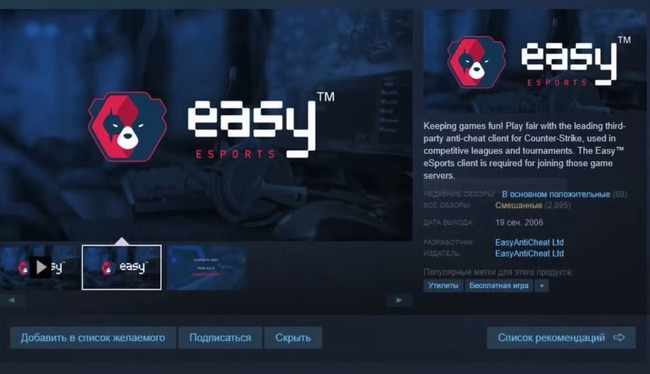
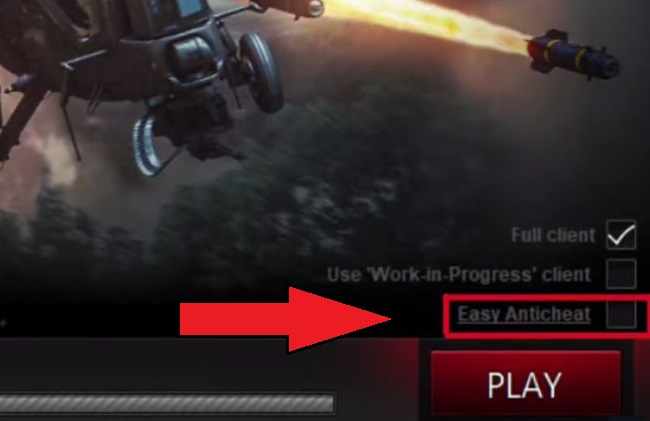
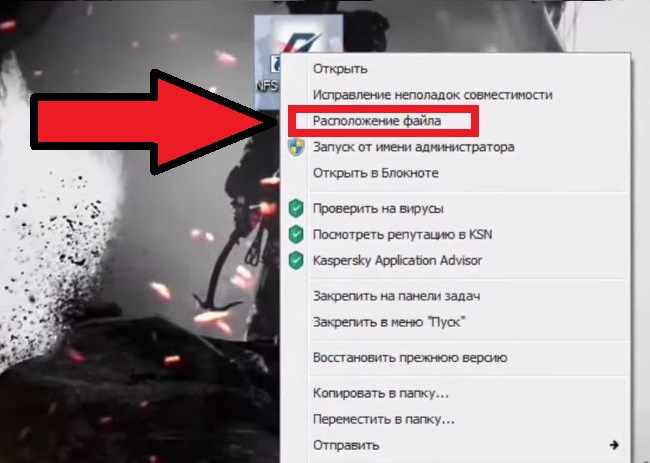
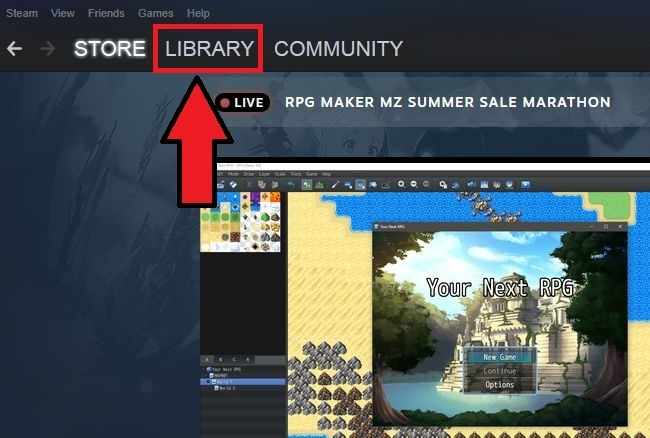
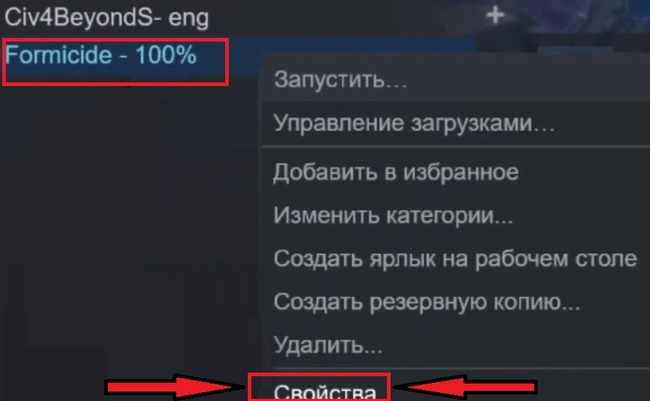
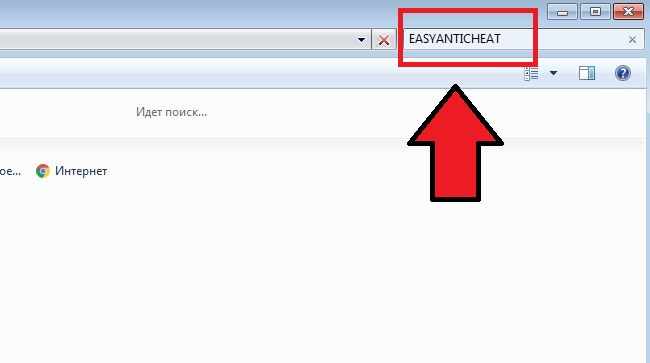

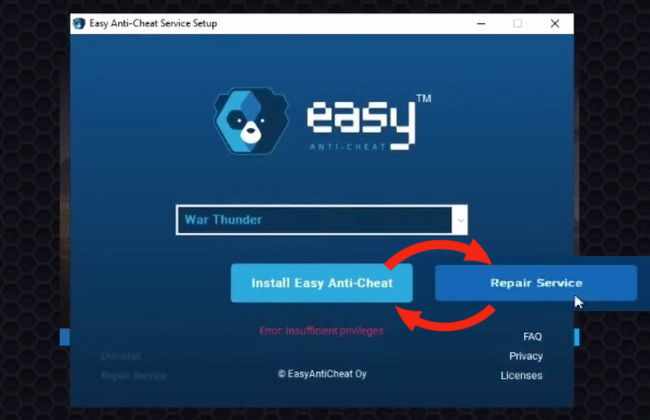
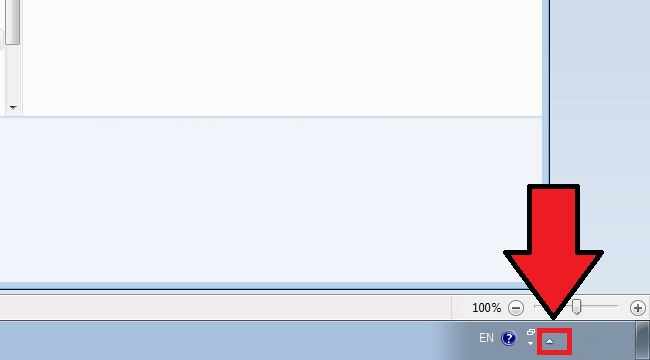
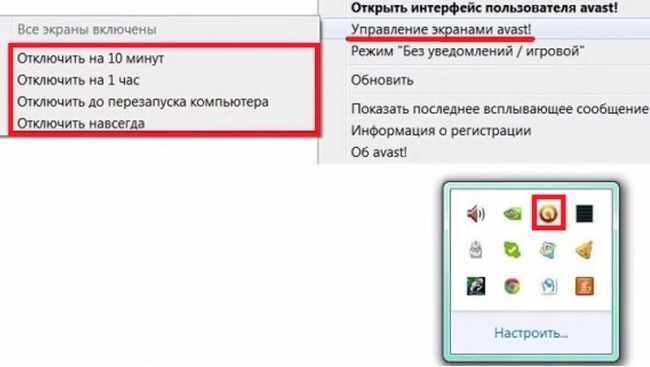
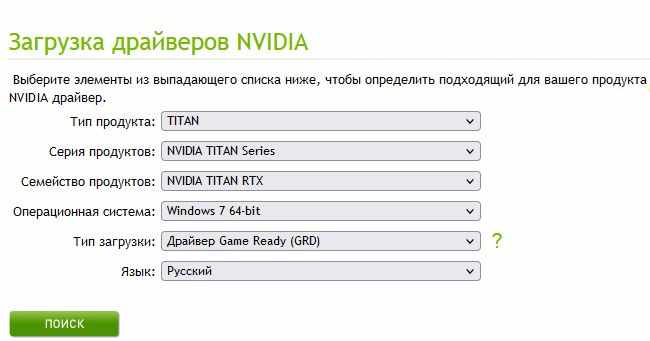
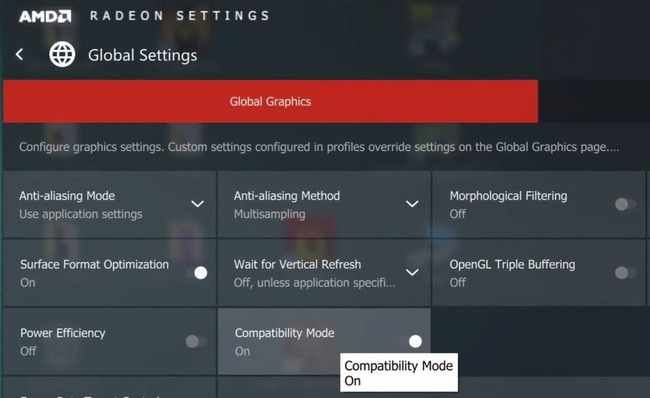
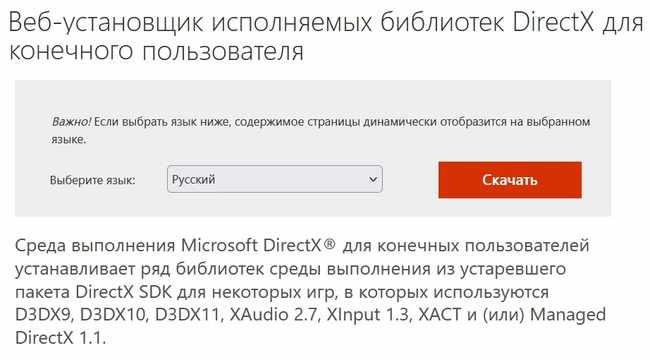

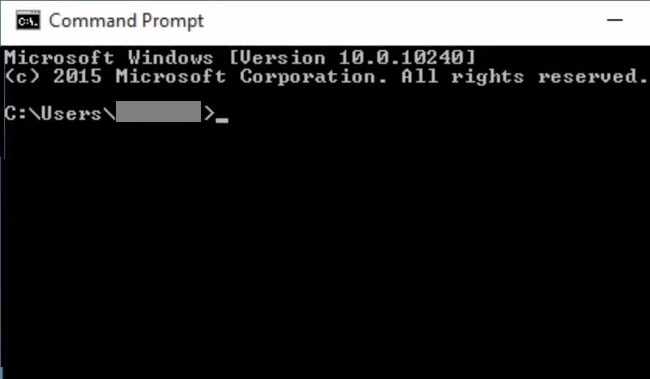
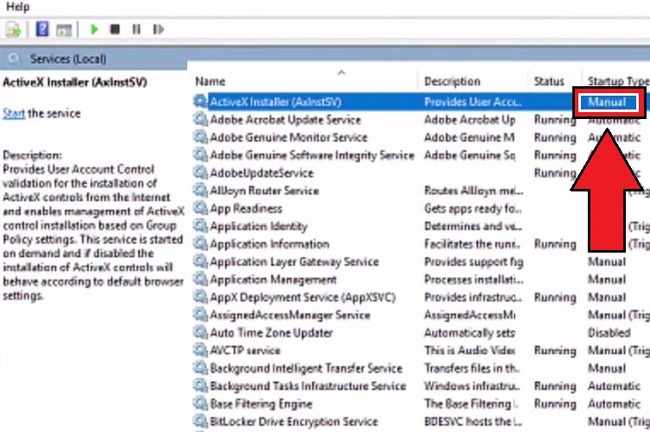
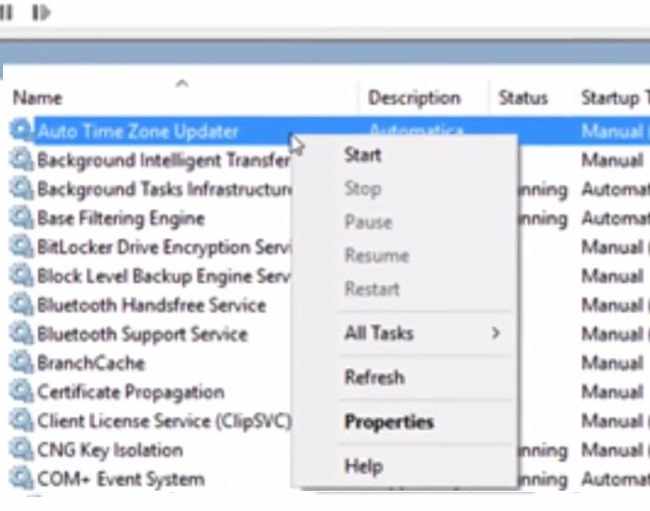

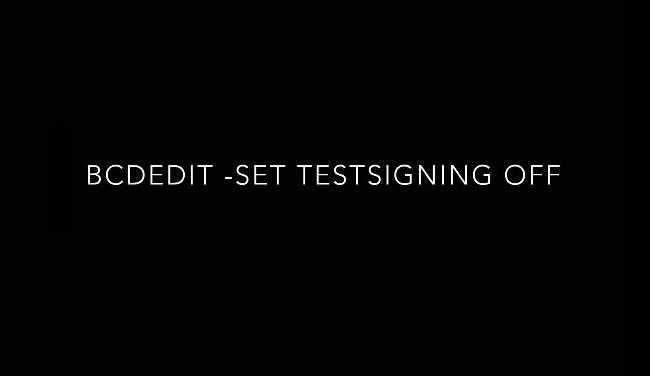
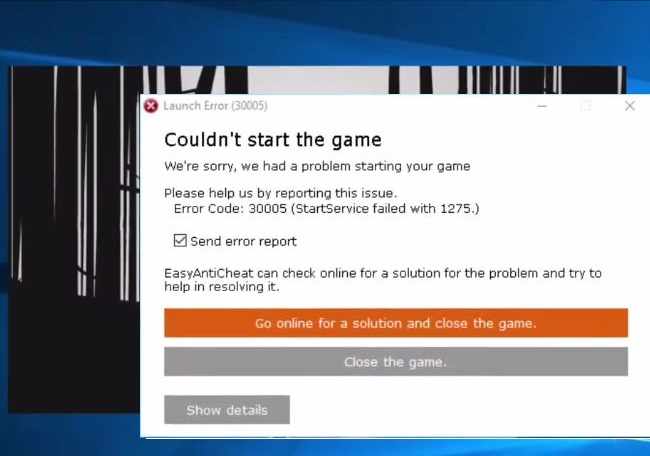













.jpg)
.jpg)
